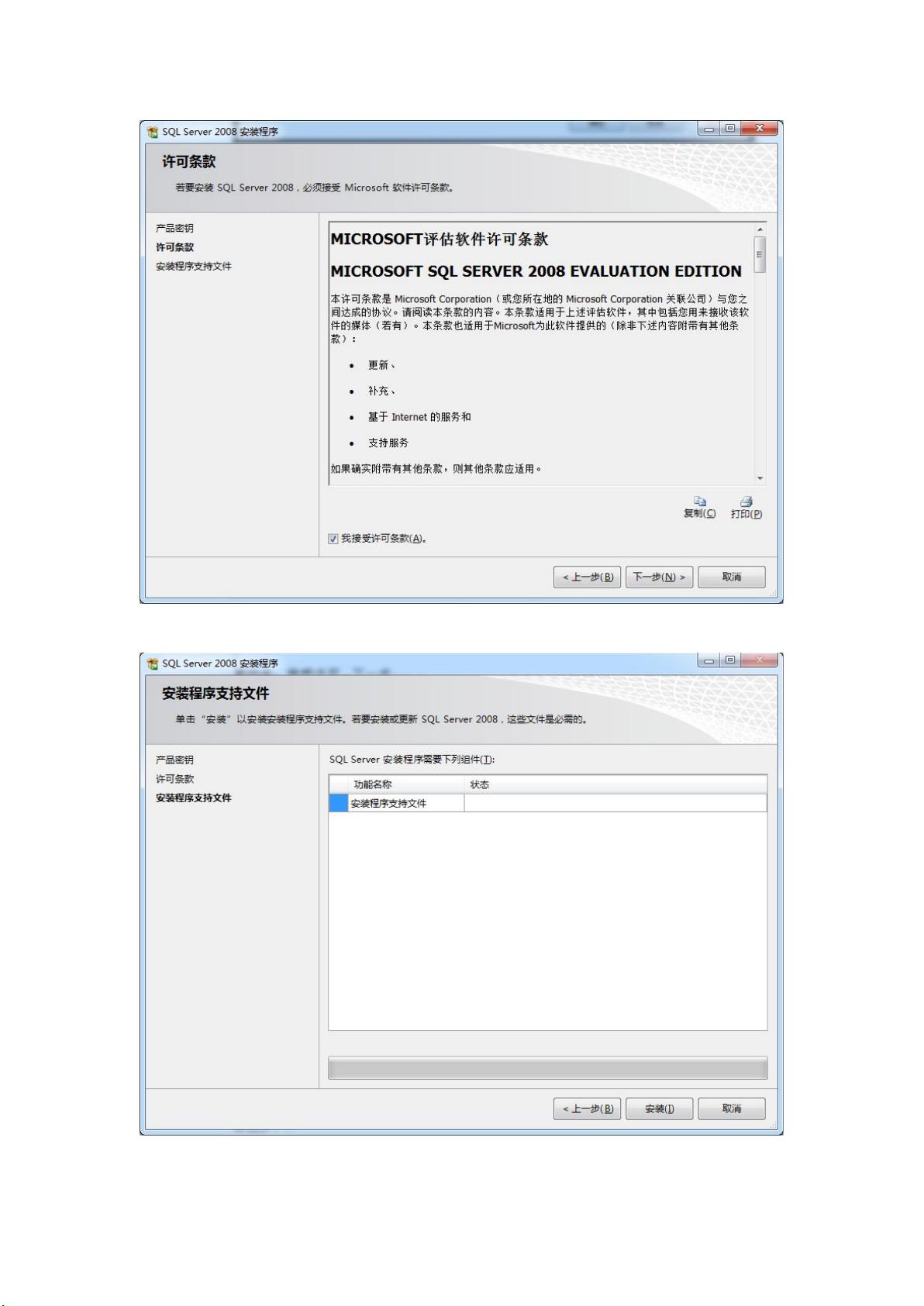SQL Server 2008 安装全攻略:图文详解
需积分: 3 10 浏览量
更新于2024-07-26
收藏 1.47MB DOCX 举报
"SQL SERVER 2008 安装详细步骤"
在安装SQL Server 2008之前,确保你的计算机已经满足了最低的硬件和软件要求。如果你正在使用Windows 7(32位或64位),需要开启一些必要的服务和功能。在开始菜单中,进入控制面板,然后选择“程序”>“打开或关闭Windows功能”。在此界面,你需要勾选“Internet信息服务”下的FTP服务器、Web管理工具和万维网服务,然后确认更改。
在安装前,还需要确保"Distributed Transaction Coordinator" (DTC)服务是开启的。如果该服务无法启动,可以尝试在命令提示符中运行"msdtc-resetlog"命令,然后再尝试开启。接下来,正式开始SQL Server 2008的安装过程:
1. 启动安装程序,选择“全新SQL Server独立安装或向现有安装添加功能”。
2. 安装程序将检查硬件兼容性,如果有任何失败,需解决后再继续。
3. 选择安装版本,例如"Enterprise Evaluation",然后下一步。
4. 接受许可条款,点击下一步。
5. 检查安装程序文件的完整性,确保所有文件都可访问。
6. 继续进行系统规则检查,确保所有要求都被满足。
7. 在“功能选择”环节,你可以根据需求选择要安装的组件,例如数据库引擎、复制、全文搜索等。
8. 指定实例配置,包括实例名称和实例根目录。
9. 安装程序会检查磁盘空间,确保有足够的空间进行安装。
10. 设置服务账户,通常选择"NT AUTHORITY\SYSTEM",并保持默认的密码和启动类型。
11. 数据库引擎配置中,推荐选择“混合模式”,同时设置一个强密码(至少8位),并添加当前用户作为SQL Server管理员。
12. 错误和使用情况报告部分,可以选择默认设置,直接下一步。
13. 完成系统自检后,开始安装过程。
14. 安装可能需要大约半小时,耐心等待。
15. 安装完成后,会显示安装日志,确认所有步骤都已成功。
16. 通过开始菜单,找到SQL Server Management Studio (SSMS),这是用来管理和操作SQL Server的主要工具。
17. 首次连接时,使用“Windows身份验证”,输入你的计算机名(服务器名称),如"abcd-PC"。
至此,SQL Server 2008的安装就已完成,现在你可以开始使用它进行数据库管理和开发工作。记住,安全性和最佳实践是非常重要的,例如定期备份数据库,限制不必要的网络访问,并保持SQL Server的更新和补丁安装。
286 浏览量
2010-08-24 上传
2012-03-20 上传
131 浏览量
197 浏览量
shanjoshan
- 粉丝: 0
- 资源: 6